Majoritatea dintre noi folosim Excel-ul pentru rapoarte. Centralizam acolo multe date iar mai apoi incercam sa le dam o forma cat de cat usor de inteles. Pivot Table in Excel ne poate ajuta sa nu mai pierdem timpul aiurea cu filtrari, sume manuale sau subtotaluri care iti incarca tabelul in care lucrezi.
Radu, dar Pivot-ul e greu de inteles, daca nu ai macar un doctorat (facut pe bune) nici nu are rost sa te apuci …
Nope, nu e cazul, cred ca si Vladut (6 ani) ar putea sa
inteleaga cum functioneaza, dar am zis ca il mai las pana in clasa
0 inainte sa incepem orele de Excel. 
Vezi mai jos un video, cred ca dupa primele 10 minute te vei prinde pe ce butoane trebuie sa apesi. Daca ai mai lucrat cu un Pivot, posibil ca in a 2-a parte a video-ului sa prinzi niste „smecherii”.
Curs online – MS Extended
Video-ul de mai sus are peste 20 de minute. Sunt anumite lucruri pe care nu am putut sa le prezint pe larg. Daca vrei „meniul complet” iti recomand cursul meu online despre Excel – MS Excel Extended.
Peste 7 ore de Excel cu Radu, cam cat un sezon dintr-un serial
pe Netflix. Am inteles ca e un leac bun si pentru insomnii.

Introducere in Pivot Table
Tare ma intreb daca citeste cineva textul pe care il scriu sub video, sau daca il scriu doar pentru Google? Daca citesti asta, lasa-mi jos un comentariu, sa stiu pentru cine sa scriu.
Radu, ce face Pivot-ul in Excel?
Pe scurt, sumarizeaza. Hai sa presupunem ca trebuie sa faci analiza pe un tabel care arata cam asa. Date brute, care contin fiecare tranzactie, fiecare vanzare, iar tu ai nevoie sa vezi o imagine de ansamblu.
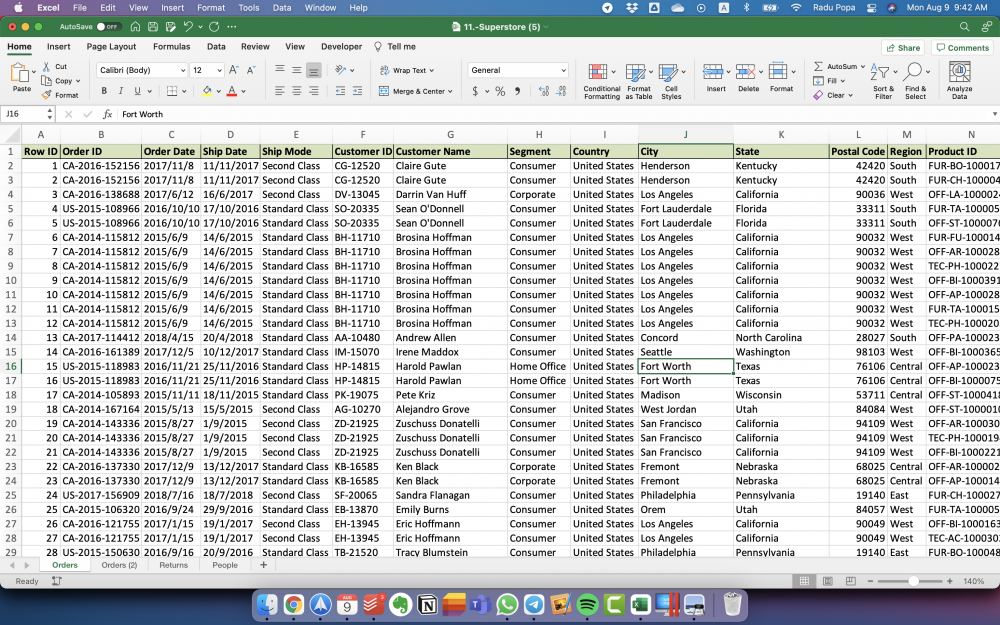
Daca ai vrea, de exemplu sa vezi cati bani ai facut intr-un anumit oras sau stat, fara Pivot sau Subtotal ai avea nevoie sa folosesti filtre, multe filtre si sa uzezi butonul din stanga de la mouse aiurea.
Pivot Table Excel – structura tabel
Nu, nu poti face analiza cu Pivot pe orice fel de tabel. Sunt 3 lucruri pe care trebuie sa le ai in vedere cand iti structurezi datele:
- Ai nevoie de un cap de tabel pe o singura linie, completat peste tot
- Ar fi bine sa nu ai randuri de sumarizare in tabel, e cam aiurea sa sumarizezi sumarizarea si sa nu iasa vreo varza pe acolo
- Si, inca un lucru, fara merge cells in capul de tabel, sau oriunde altundeva, oricum „merge cells” = rau
Imaginea de mai sus e un exemplu bun de tabel pe care il poti sumariza usor cu un Pivot.
Creare Pivot Table
E simplu sa creezi un Pivot, mergi in insert si apesi pe Pivot Table. Daca era selectata vreo celula din tabel, cel mai probabil ca iti va autocompleta Excel-ul partea de table range. Mai trebuie apoi doar sa selectezi destinatia.
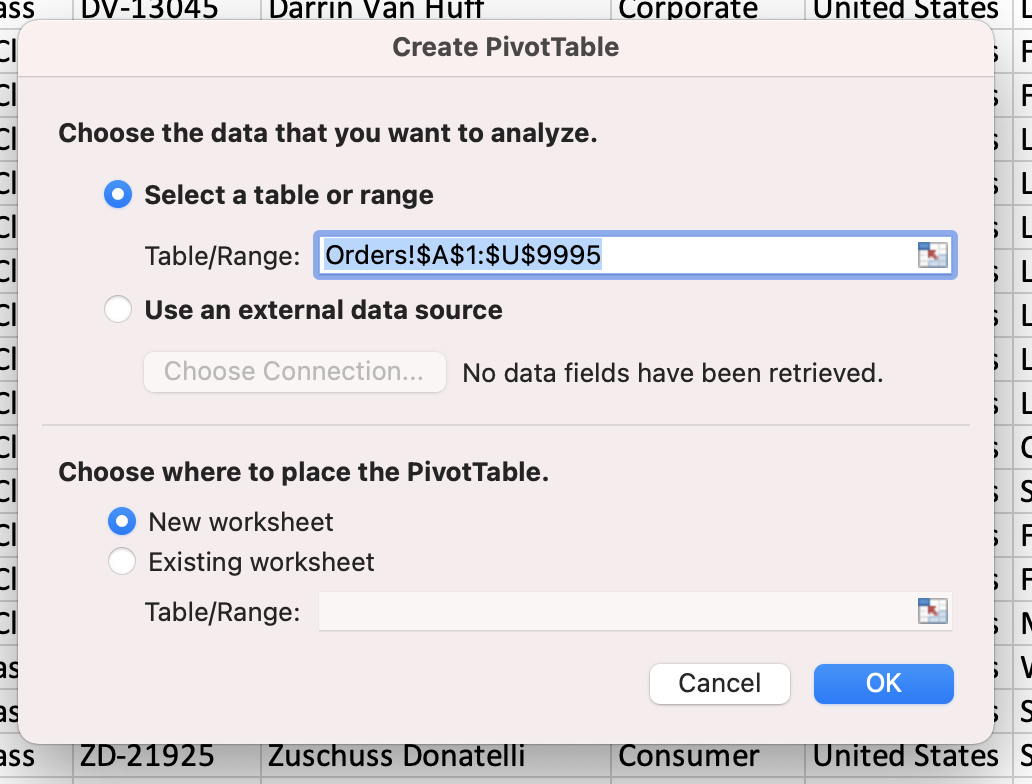
Dupa ce dai ok, daca nu ai facut ceva prostie  vei vedea asta.
vei vedea asta.

Bun, acum oare ce ar trebui sa fac mai departe?
Cateodata, drept ca nu tot timpul, Excel-ul iti spune exact ce trebuie sa faci. Acolo sus scrie: „Click in this area to …”, in concluzie hai sa „click in this area”. O sa vedem ca „rasare” ceva in partea dreapta.

Ca sa construim raportul, trebuie doar sa bifam coloane din lista de sus sau sa le mutam noi intr-una dintre cele 4 zone (Filters, Columns, Rows, Values). Cam asa ar putea arata un raport care ne arata suma vanzarilor in functie de stat si segmentul de client.

Practic in functie de elementele pe care le adaugi in cele 4 campuri din dreapta, poti construi rapid raportul de care ai nevoie. Pentru raportul de mai sus am avut nevoie cam de vreo 5 secunde, am fost mai obosit, ieri am urcat un munte cu bicicleta.
Pana la urma, a sti sa folosesti bine Pivot Table-ul consta in a intelege ce trebuie sa pui la Filters, Columns, Rows si Values. Vezi in video o explicatie mai pe larg despre subiectul acesta.
Pivot Table – facilitati mai avansate
Nu stiu daca lucrurile de mai jos se incadreaza la partea de facilitati avansate, dar nah, nu am stiut cum sa le prezint altfel. Vezi mai jos cateva link-uri catre articole care ar putea fi relevante, mai ales daca nu e prima data cand folosesti un Pivot.
Calcule in Pivot (calculated fields & items) – onLearn
Slicer, timeline in Excel – onLearn
Afiseaza procentaje in loc de numere intr-un Pivot Table – onLearn
Urmatorul nivel – Power Pivot
Daca datele pe care le analizezi sunt toate intr-un singur tabel, un Pivot Table simplu poate fi foarte util. Daca insa trebuie sa faci analiza pe vreo 3-4 tabele diferite (care au insa elemente de legatura), vei avea nevoie de Data Model si asta se gaseste in Power Pivot, sau Power BI.
Daca nu te sperii de lucruri mai complexe, vezi acest articol.
Power Pivot in Excel – Introducere – onLearn
Pivot table in Excel – tot ce trebuie sa stii
Cred ca acesta e unul dintre cele mai lungi articole pe care le-am scris de ceva vreme aici pe site. Ce sa mai zic ca vine la pachet cu un video care nu e tocmai scurt. Am multe articole pe acest subiect pe site, am vrut sa le consolidez intr-un singur articol, pana la urma e despre optiunea pe care o folosesc cel mai mult in Excel.
Mi-a scapat ceva? Spune-mi in zona de comentarii.
The post Pivot Table in Excel – tot ce trebuie sa stii appeared first on onLearn.








